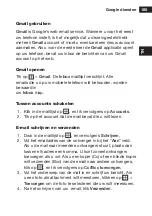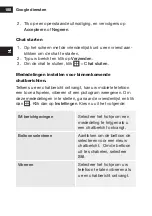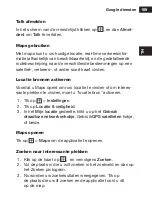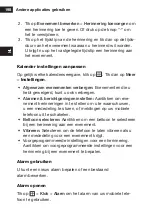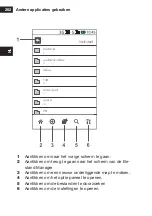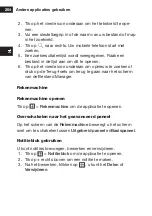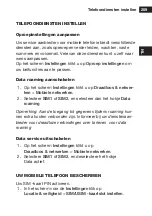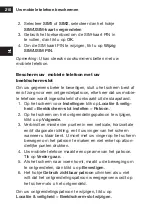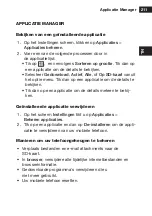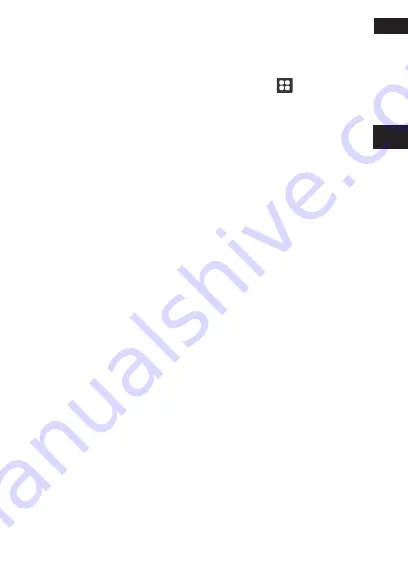
Andere applicaties gebruiken
197
NL
event aanmaken
1. Op gelijk welke kalenderweergave, klik op
. Klik dan
Meer
>
Nieuw evenement
om het scherm voor
Evenemen-
ten details
te openen.
2. Vul het evenement in op het toetsenbord.
•
Als er een tijdsperiode voorhanden is, tik dan op het
tijdstip onderaan
Van
en
Tot
, zodat u de duur van het
evenement kunt bepalen.
•
Als het een speciale gelegenheid is, zoals een verjaardag
of een dag-evenement, bepaal dan de data
Van
en
Tot
,
selecteer dan het
Hele dag
hokje.
3. Vul de locatie en de beschrijving van het evenement in.
4. Als u meerdere kalenders hebt, selecteer dan de kalender
waar u het evenemnt in wilt opslaan.
5. Vul e-mailadressen in om gasten uit te nodigen voor het
evenement.
6. Bepaal het tijdstip van de herinnering voor uw evenementr
in
Herinneringen
, en bepaal dan in
Herhaling
of het her-
haald wordt en de herhalingsfrequentie.
7. Tik op
Opslaan
.
Opmerking: Om snel een evenement in de dag, week of maand-
weergave te maken, houdt u een leeg tijdslot ingedrukt. Klik
vervolgens op nieuw evenement. Een nieuw scherm met details
over het evenement verschijnt met het geselecteerde tijd-slot en
de datum in de velden Van en Tot.
herinnering instellen voor een evenement
1. In elk kalender overzicht kunt u op een evenement tikken
om de details of de samenvatting van het evenement te
bekijken.
Summary of Contents for BARRIER T180
Page 1: ... T180 BARRIER utano OUTDOOR BEDIENUNGSANLEITUNG Mode d emploi Gebruiksaanwijzing Manual ...
Page 2: ... 2 DE T180 Barrier Bedienungsanleitung ...
Page 3: ... 3 DE Sicherheitshinweise ...
Page 77: ... 77 FR T180 Barrier Manuel de l utilisateur ...
Page 78: ... 78 FR Consignes de sécurité ...
Page 145: ... 145 NL T180 Barrier Gebruiksaanwijzing ...
Page 146: ... 146 NL Veiligheidsvoorschriften ...
Page 213: ... 213 EN T180 Barrier User Manual ...
Page 214: ... 214 EN Safety Instructions ...